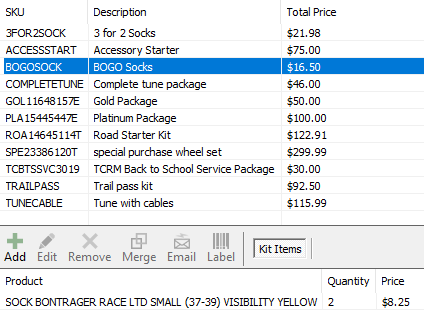Les ensembles sont utilisés pour vendre des produits spécifiques qui sont regroupés dans une seule UGS. Par exemple, configurez un ensemble si le client est tenu d'acheter la quantité de produit annoncée (par exemple, achetez-en un, obtenez-en un à moitié prix).
Lorsqu'un ensemble est vendu, seuls les produits faisant l'objet d'une réduction apparaissent sur le reçu de caisse du client.
Créer une UGS pour l’ensemble
- À partir du bureau Ascend Desktop, sélectionnez le menu View > Kits.
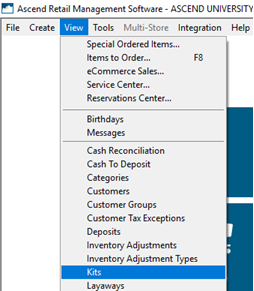
- Dans la barre d'outils, cliquez sur le bouton Ajouter. La boîte de dialogue Add Kit s'affiche.

- Dans le champ Description, saisissez une description pour les produits regroupés.
Remarque : Ce nom n'est pas affiché sur les reçus, alors faites en sorte qu'il soit significatif pour vos employés. - Une UGS est automatiquement générée sur la base de la description saisie, mais elle peut être écrasée.
Remarque : Entrez une valeur facile à retenir dans le champ SKU par exemple 2FOR1SOCK. Les ensembles ne peuvent pas être recherchés par description. - (facultatif) Cliquez sur le bouton Imprimer le code-barres pour générer une étiquette de produit à passer au lecteur optique.
- Cliquez sur le bouton Enregistrer.

Ajouter des produits à l’ensemble
- Dans le volet supérieur, sélectionnez le nom de l’ensemble.
- Dans le volet inférieur, cliquez sur le bouton Ajouter (dans la barre d'outils). La boîte de dialogue Add Kit Item s'affiche.
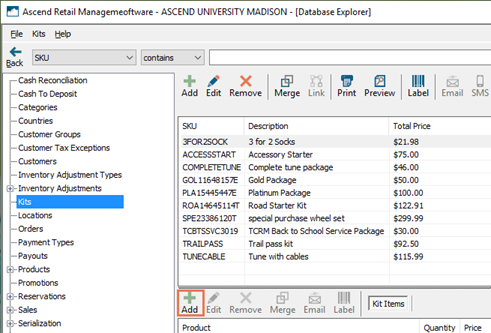
- Dans le champ Produit en magasin , recherchez le produit par description, UGS, ou CPU.
- Cliquez sur le bouton Recherche. Les résultats correspondant à la recherche s'affichent.
- Dans les résultats, sélectionnez le produit à inclure dans l’ensemble.
- Dans le champ Prix , entrez le prix de chaque article, tel qu'il devrait être vendu dans l’ensemble.
Remarque : Le prix de tous les articles et leur quantité dans l’ensemble sont utilisés pour déterminer le prix total de l’ensemble. - Dans le champ Quantité , entrez le nombre de produits vendus dans le kit.
- Cliquez sur le bouton Enregistrer.
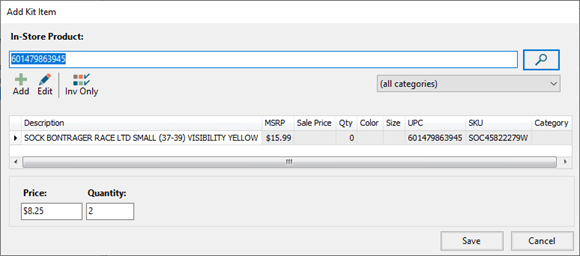
Exemple 1 : Trois paires de chaussettes pour le prix de deux paires
Le prix de deux paires est 21,98 $ (prix normal=10,99 $ x 2).
Pour atteindre le prix de vente de 21,98 $, utilisez cette configuration d’ensemble :
- Ensemble Article 1 : Quantité de 1, prix de 7,32
- Ensemble Article 2 : Quantité de 2, prix de 7,33
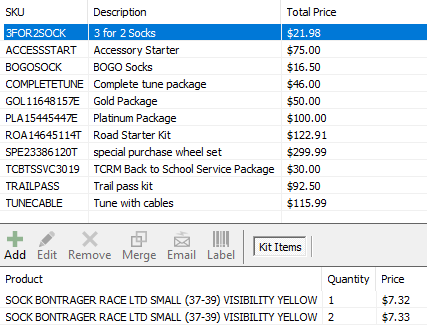
Exemple 2 : Achetez une paire de chaussettes et obtenez-en une deuxième à moitié prix
Le prix d'une paire est de 10,99 $.
Pour obtenir le prix de vente de 16,50 $, utilisez Quantité 2, prix 8,25 $.